วิธีเปลี่ยนสีใน Photoshop
มีการเปลี่ยนสีหลายสิบสีในโปรแกรม Adobe Photoshop วิธีที่ง่ายที่สุดและเร็วที่สุด - ใช้สีแทนพิเศษหรือแทนที่คำสั่งสี คุณสมบัตินี้สะดวกในการใช้งานเมื่อทำงานกับวัตถุใด ๆ ในภาพถ่าย นอกจากนี้คำสั่งนี้มีประโยชน์เมื่อเปลี่ยนสีของชิ้นส่วนขนาดเล็กหลายชิ้นที่มีความวุ่นวายกระจัดกระจายตลอดทั้งภาพ บทความนี้อธิบายคำแนะนำทีละขั้นตอนโดยละเอียดสำหรับการดำเนินงานง่าย ๆ นี้
1
เปิดภาพใน "Photoshop" สร้างเลเยอร์หลักที่ซ้ำกัน เมื่อต้องการทำเช่นนี้ไปที่แท็บ "เลเยอร์" ในเมนูด้านบนแล้วเลือก "สร้างเลเยอร์ที่ซ้ำกัน" หรือกด Ctrl + J ไปที่แท็บ "รูปภาพ" เลือก "การปรับเปลี่ยน) -" เปลี่ยนสี "(แทนที่สี)

2
กล่องโต้ตอบปรากฏขึ้น อยู่ด้านบนให้วางเห็บด้านหน้ากลุ่มสีที่แปลเป็นภาษาท้องถิ่น . ด้านล่างเป็น 3 ปิเปต การเลือกครั้งแรกให้คลิกที่พื้นที่ของวัตถุที่คุณต้องการเปลี่ยนสี มันจะปรากฏในสี่เหลี่ยมจัตุรัสบนของกล่องโต้ตอบ

3
ปิเปตพร้อมการ์ดบวกเพิ่มพื้นที่ ใช้งานเมื่อพื้นที่ที่ไม่ประจนที่ยังคงอยู่ที่สถานที่ ปิเปตที่มีเครื่องหมายลบ - มอบส่วนของภาพที่ไม่สามารถเปลี่ยนได้

4
กำหนดค่าพารามิเตอร์ "กระจาย" หากนักวิ่งถูกทิ้งไว้ที่จุดเริ่มต้นเฉพาะพิกเซลที่ตรงกับสีที่ตรงกับตัวอย่างจะตกอยู่ภายใต้การเปลี่ยน ด้วยค่าพารามิเตอร์สูงสุดโปรแกรมจะแทนที่เฉดสีทั้งหมดของสีที่เลือก กำหนดค่าพารามิเตอร์ "การเปลี่ยน" ที่ด้านล่างของกล่องโต้ตอบมีสามคำสั่ง: โทนสีความอิ่มตัวและความสว่าง ใช้พวกเขาเลือกสีและเฉดสีที่ต้องการสำหรับการเปลี่ยน มุ่งเน้นไปที่จตุรัสด้านขวาด้วย "ผลลัพธ์" จารึก "

5
คลิก "OK" ผลดีจะได้รับภาพที่ตัดกันโดยเฉพาะอย่างยิ่งในกรณีที่ไม่มีของเฉดสีที่คล้ายกันของสีตัวแปร หากมีหลายโทนสีที่เลือกและคุณจะต้องมีการเปลี่ยนแปลงในพื้นที่หนึ่งไฮไลต์แรกด้วยเครื่องมือที่เหมาะสมบนทาสก์บาร์ ดังนั้นการเปลี่ยนสีของวัตถุใด ๆ ใน "Photoshop" ได้ง่ายและรวดเร็ว



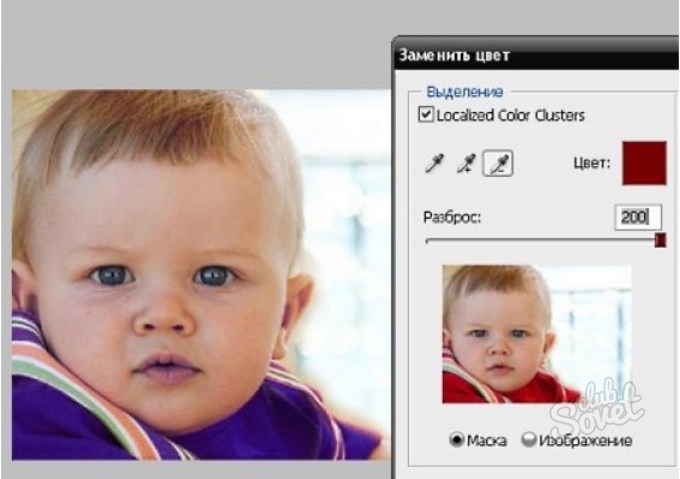

































ทั้งหมดนี้เป็นเช่นนั้น แต่วิธีการที่จะเปลี่ยนสีสีดำ - ตัวอย่างเช่นในสีฟ้า
ด้วยเหตุผลบางอย่างก็จะเปิดออกเพียงการเปลี่ยนแปลงในระดับสีเทาแม้จะมีโหมด RGB รวม